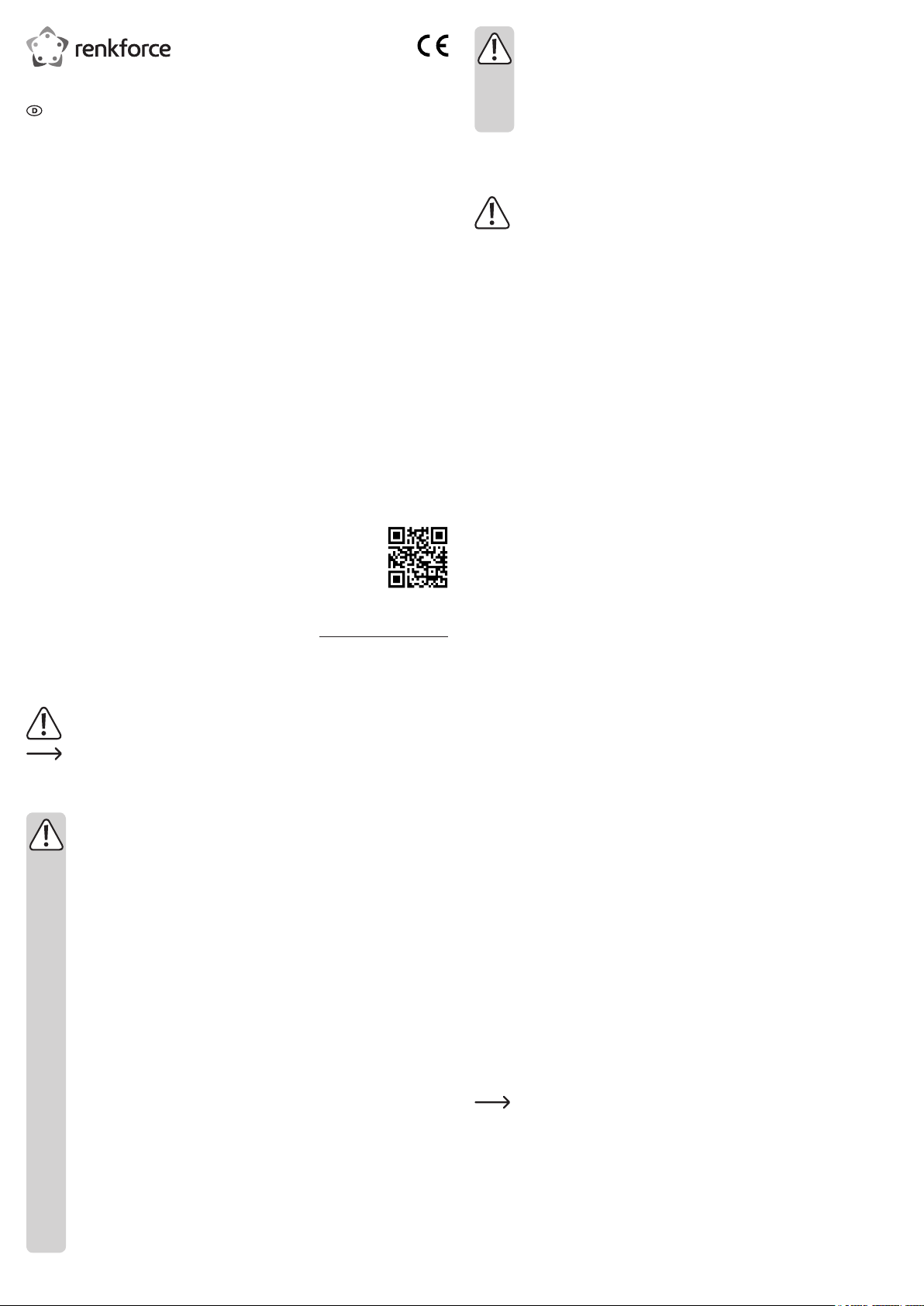
Bedienungsanleitung
10 Gigabit PCI-Express Card 1 Port
Best.-Nr. 1693204
Bestimmungsgemäße Verwendung
Das Produkt ist zum Anschluss an einen PCI-Express-Anschluss eines Computers vorgesehen
und stellt dort einen Netzwerkport mit Geschwindigkeiten von bis zu 10 GBit/s zur Verfügung.
Der Anschluss an fast jedes gängige Netzwerk erfolgt über ein CAT-6a Kabel (Twisted-PairKabel) von bis zu 100 m Länge. Es ist voll abwärtskompatibel mit 100 BASE-TX Ethernet.
Die Netzwerkadapterkarte erkennt die mögliche Geschwindigkeit automatisch mittels AutoSensing und benutzt die höchstmögliche. Weitere Informationen zu unterstützten Protokollen
und Funktionen nden Sie in den „Technischen Daten“.
Eine Verwendung ist nur in geschlossenen Räumen, also nicht im Freien erlaubt. Der Kontakt
mit Feuchtigkeit, z.B. im Badezimmer u.ä. ist unbedingt zu vermeiden.
Aus Sicherheits- und Zulassungsgründen dürfen Sie das Produkt nicht umbauen und/oder
verändern. Falls Sie das Produkt für andere Zwecke verwenden, als zuvor beschrieben, kann
das Produkt beschädigt werden. Außerdem kann eine unsachgemäße Verwendung Gefahren
wie z.B. Kurzschluss, Brand, etc. hervorrufen. Lesen Sie sich die Bedienungsanleitung
genau durch und bewahren Sie diese auf. Reichen Sie das Produkt nur zusammen mit der
Bedienungsanleitung an dritte Personen weiter.
Das Produkt entspricht den gesetzlichen, nationalen und europäischen Anforderungen. Alle
enthaltenen Firmennamen und Produktbezeichnungen sind Warenzeichen der jeweiligen
Inhaber. Alle Rechte vorbehalten.
Lieferumfang
• Netzwerkadapterkarte
• Kurzes Slotblech
• CD-ROM (8 cm)
• Bedienungsanleitung
Aktuelle Bedienungsanleitungen
Laden Sie aktuelle Bedienungsanleitungen über den Link www.conrad.com/downloads
herunter oder scannen Sie den abgebildeten QR-Code. Befolgen Sie die Anweisungen auf
der Webseite.
Symbol-Erklärung
Das Symbol mit dem Ausrufezeichen im Dreieck weist auf wichtige Hinweise in
dieser Bedienungsanleitung hin, die unbedingt zu beachten sind.
Das Pfeil-Symbol ist zu nden, wenn Ihnen besondere Tipps und Hinweise zur
Bedienung gegeben werden sollen.
Sicherheitshinweise
Lesen Sie sich die Bedienungsanleitung aufmerksam durch und beachten Sie
insbesondere die Sicherheitshinweise. Falls Sie die Sicherheitshinweise und
die Angaben zur sachgemäßen Handhabung in dieser Bedienungsanleitung
nicht befolgen, übernehmen wir für dadurch resultierende Personen-/
Sachschäden keine Haftung. Außerdem erlischt in solchen Fällen die
Gewährleistung/Garantie.
a) Allgemein
• Das Produkt ist kein Spielzeug. Halten Sie es von Kindern und Haustieren fern.
• Lassen Sie das Verpackungsmaterial nicht achtlos liegen. Dieses könnte für
Kinder zu einem gefährlichen Spielzeug werden.
• Schützen Sie das Produkt vor extremen Temperaturen, direktem Sonnenlicht,
starken Erschütterungen, hoher Feuchtigkeit, Nässe, brennbaren Gasen,
Dämpfen und Lösungsmitteln.
• Setzen Sie das Produkt keiner mechanischen Beanspruchung aus.
• Wenn kein sicherer Betrieb mehr möglich ist, nehmen Sie das Produkt außer
Betrieb und schützen Sie es vor unbeabsichtigter Verwendung. Der sichere
Betrieb ist nicht mehr gewährleistet, wenn das Produkt:
- sichtbare Schäden aufweist,
- nicht mehr ordnungsgemäß funktioniert,
- über einen längeren Zeitraum unter ungünstigen Umgebungsbedingungen
gelagert wurde oder
- erheblichen Transportbelastungen ausgesetzt wurde.
• Gehen Sie vorsichtig mit dem Produkt um. Durch Stöße, Schläge oder dem Fall
aus bereits geringer Höhe wird es beschädigt.
• Beachten Sie auch die Sicherheitshinweise und Bedienungsanleitungen der
übrigen Geräte, an die das Produkt angeschlossen wird.
• Wenden Sie sich an eine Fachkraft, wenn Sie Zweifel über die Arbeitsweise, die
Sicherheit oder den Anschluss des Produkts haben.
• Lassen Sie Wartungs-, Anpassungs- und Reparaturarbeiten ausschließlich von
einem Fachmann bzw. einer Fachwerkstatt durchführen.
• Sollten Sie noch Fragen haben, die in dieser Bedienungsanleitung nicht
beantwortet werden, wenden Sie sich an unseren technischen Kundendienst oder
an andere Fachleute.
Inbetriebnahme
a) Installation der Netzwerkadapterkarte im Computer
Falls Sie keine Fachkenntnisse für den Einbau besitzen, so lassen Sie den Einbau
von einer Fachkraft oder einer entsprechenden Fachwerkstatt durchführen. Stellen
Sie vor der Installation der Netzwerkadapterkarte sicher, dass Sie eine vollständige
Sicherung der existierenden Daten von Ihrer Festplatte erstellt haben. Kontaktieren
Sie Ihren Händler, wenn Installationsprobleme auftreten sollten. Schalten Sie Ihren
Computer aus und entfernen alle verbundenen externen Geräte. Unterbrechen
Sie die Stromversorgung vor Beginn jeder Installation: alle Netzstecker aus der
Steckdose ziehen!
• Öffnen Sie das Computergehäuse. Lesen Sie dazu in der Bedienungsanleitung Ihres
Computers.
• Suchen Sie einen freien PCI-Express x4 Kartenslot und entfernen die Abdeckung. Bewahren
Sie die Abdeckung für die spätere Nutzung auf.
• Richten Sie die Netzwerkadapterkarte horizontal zum Kartenslot aus und schieben Sie sie
mit der Kontaktleiste in der richtigen Orientierung vorsichtig in den Kartenslot ein. Wenden
Sie keine Gewalt beim Einstecken der Kontaktleiste an.
• Wenn die Netzwerkadapterkarte richtig sitzt, xieren Sie sie zum Schluss noch mit einer
passenden Schraube am Computergehäuse. Je nach Art des Gehäuses verwenden Sie
gegebenenfalls das kurzes Slotblech.
• Verbinden Sie den RJ45-Anschluss der Netzwerkadapterkarte mit einem achtadrigen CAT6a Kabel (nicht im Lieferumfang enthalten) mit einem Netzwerk.
• Schließen Sie das Computergehäuse wieder und schalten Sie den Computer ein.
b) Windows-Treiber installieren
• Starten Sie Windows. Windows erkennt die Netzwerkadapterkarte als neue Hardware und
stellt sie als Netzwerkadapter in der Geräteübersicht dar.
• Wenn Windows von selbst keinen Treiber ndet und Sie dazu auffordert den Treiber für die
Netzwerkadapterkarte zu nden, legen Sie die mitgelieferte CD-ROM mit den Treibern in ein
CD-ROM Laufwerk Ihres Computers ein.
• Wählen Sie den Installer nach der Art Ihres System aus, z.B. für Windows 32 Bit nden
Sie das entsprechende Installationsprogramm unter dem Pfad: D:\ AQUANTIA\AQC107X\
Windows\32bit (Der Laufwerksbuchstabe dient nur als ein Beispiel von vielen).
• Doppelklicken Sie das Installationsprogramm „Aquantia_AQtion_x86_Win_ver2.1.001.0.msi”,
um die Installation zu beginnen.
• Folgen Sie den weiteren Anweisungen, um die Treiber zu installieren und die Installation
abzuschließen.
Status der installierten Treiber überprüfen
• Klicken Sie mit der rechten Maustaste das „Mein Computer“-Icon und wählen Sie die
Eigenschaften aus.
• Wählen Sie den Gerätemanager und klicken das Icon der Netzwerkadapter, um die Liste der
Netzwerkadapter zu öffnen.
• Die Netzwerkadapterkarte sollte als „Aquantia AQtion 10Gbit Network Adapter“ dargestellt
werden.
• Klicken Sie mit der rechten Maustaste auf die Netzwerkadapterkarte und wählen Sie die
Eigenschaften aus.
• Überprüfen Sie den Treiberstatus im Tab „Allgemein“. Es muss „Das Gerät funktioniert
einwandfrei“ gezeigt werden. Der Netzwerkadapter arbeitet fehlerfrei.
c) Treiber für andere Betriebssysteme installieren (Linux)
• Gehen Sie in das Linux-Verzeichnis auf der CD-ROM. Öffnen und lesen Sie die Datei
„README“, um die genauen Anweisungen zur Installation zu erfahren.
• Folgen Sie allen weiteren Anweisungen, um die Treiber zu installieren und die Installation
abzuschließen.
d) Treiberupdate
• Um die neuesten Windowstreiber zu nden, öffnen Sie folgende Webseite: http://www.
drivers-download.com
Geben Sie „DL-0580001“ (DL code) ein, um nach dem neuesten, verfügbaren
Treiber für diese Netzwerkadapterkarte zu suchen.
• Zum Beenden des Updates ist möglicherweise ein Neustart des Betriebssystems nötig,
bevor die Netzwerkadapterkarte einwandfrei funktioniert.
• Ihr angeschlossener Computer verfügt jetzt über eine 10 Gigabit Netzwerkverbindung.
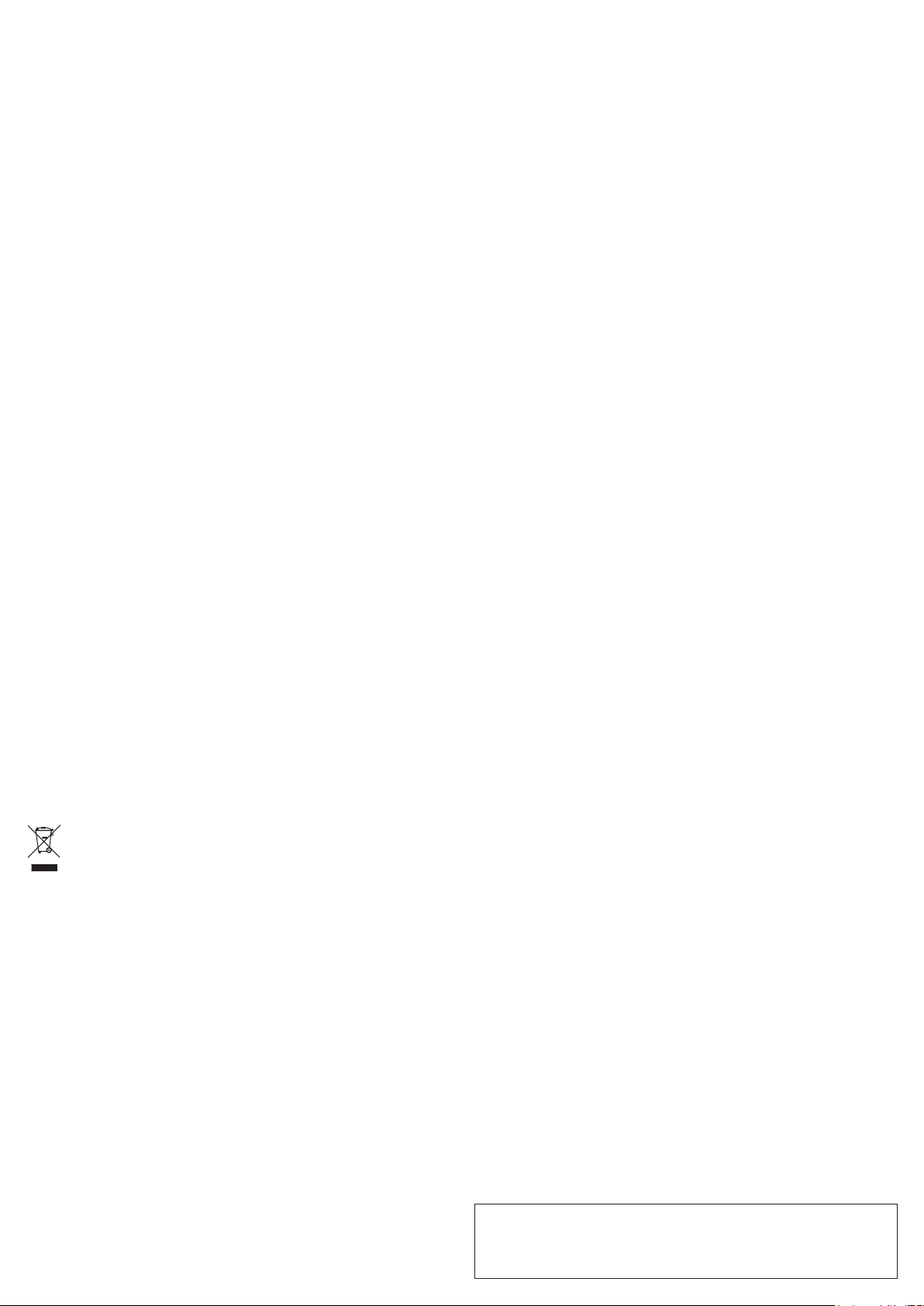
e) LED-Betriebsanzeige
• An der Netzwerkadapterkarte benden sich eine grün/orange LED zur Anzeige des Betriebs.
Tipps und Hinweise
• Schließen Sie die Netzwerkadapterkarte nur an einen PCI-Express-Slot des Computers an.
• Wenn Sie für Ihr Netzwerk einen eigenen Netzwerk- oder Systemadministrator haben
(etwa in einer größeren Firma), so lassen Sie ihn den Anschluss und die Treiberinstallation
übernehmen. Schließen Sie die Netzwerkadapterkarte nicht selbst an.
• Die angegebene maximale Datenübertragungsrate von 10 GBit/s für das Netzwerkkabel mit
RJ45-Anschluss wird im praktischen Betrieb niemals wirklich erreicht. Das ist zurückzuführen
auf die verwendete Übertragungstechnik, auf Übertragungsfehler, auf andere Geräte im
Netzwerk usw.
• Unter dem Betriebssystem Windows kann es etwas dauern, bis ein Rechner im Netzwerk
sichtbar wird. Wenn Sie die Rechner eingeschaltet haben und Windows auf allen Rechnern
nach ein paar Sekunden geladen ist, können Sie in der Regel nicht sofort auf einen anderen
Rechner zugreifen.
• Falls nach mehreren Minuten immer noch kein Zugriff möglich ist, so sind die Einstellungen
einer verwendeten Firewall oder eines Virenscanners zu überprüfen.
• Auch die Zugriffsrechte müssen natürlich entsprechend eingestellt werden, falls Sie
Betriebssysteme mit solchen Eigenschaften einsetzen.
• Beim Zugriff auf einen Netzwerkdrucker oder andere Geräte im Netzwerk beachten Sie deren
Bedienungsanleitung.
• Es gibt zahlreiche Ursachen, warum keine Netzwerkverbindung zustande kommt.
• Bitte beachten Sie entsprechende Fachliteratur oder fragen Sie einen Fachmann.
- Sofern Sie keinen eigenen DHCP-Server verwenden (z.B. in allen DSL-Routern integriert),
sollten Sie jedem Gerät im Netzwerk eine eigene feste IP-Adresse zuweisen.
- Stellen Sie beispielsweise den Router auf 192.168.1.1 ein, den ersten Computer auf
192.168.1.2, den zweiten Computer auf 192.168.1.3 usw.
- Die ersten drei Zahlen müssen auf allen Computern gleich sein, die letzte Zahl darf Werte
von 1 bis 254 annehmen.
- Die „Subnet-Mask“ ist auf allen Computern und Geräten im Netzwerk auf 255.255.255.0
einzustellen.
- Achten Sie unbedingt darauf, dass eine IP-Adresse (also z.B. 192.168.1.1) nur ein
einziges Mal im Netzwerk verwendet wird. Wenn Sie Ihren Router fest auf die IP-Adresse
192.168.1.1 eingestellt haben, darf kein anderes Gerät im Netzwerk diese IP-Adresse
verwenden!
Pege und Reinigung
• Reinigen Sie innere Komponenten des Computers regelmäßig von Staub. Trennen Sie Ihren
Computer vor jeder Innenreinigung von der Stromversorgung.
• Verwenden Sie auf keinen Fall aggressive Reinigungsmittel, Reinigungsalkohol oder andere
chemische Lösungen, da dadurch die Platine angegriffen oder gar die Funktion beeinträchtigt
werden kann.
• Verwenden Sie einen weichen Pinsel zur äußerlichen Reinigung der Netzwerkkarte sowie
andere Komponenten von Staub. Vermeiden Sie elektrostatische Entladungen, diese können
Platinen zerstören.
Entsorgung
Elektronische Geräte sind Wertstoffe und gehören nicht in den Hausmüll. Entsorgen
Sie das Produkt am Ende seiner Lebensdauer gemäß den geltenden gesetzlichen
Bestimmungen.
Sie erfüllen damit die gesetzlichen Verpichtungen und leisten Ihren Beitrag zum Umweltschutz.
Technische Daten
Anschlussschnittstelle ................... PCI-Express Revision 3.0/2.0
PCI-Express 4-Lane (x4)
Unterstützt ..................................... 8 GT/s und 5 GT/s
Chipset .......................................... AQUANTIA
Netzwerkstandard .......................... kompatibel mit IEEE 802.1ae / 802.3an/bz
Unterstützt ..................................... 100 MBit/s, 1000 MBit/s, 2,5 GBit/s, 5 GBit/s, 10 GBit/s mit
Auto-Negotiation
Abwärtskompatibel ........................ 5G/2.5G/1000 BASE-T 100 BASE -TX
Maximale Übertragungseinheit ...... Jumbo Frames bis zu 16 KB
Unterstützt ..................................... Wake-on-LAN (WoL)
Unterstützte Betriebssysteme ........ Windows® 7, 8.0, 10.0, Linux Kernel 3.2 und höher
Abmessungen (L x B x H) .............. 79,5 x 62,5 x 13 mm
Betriebs- und Lagerbedingungen .. 0 bis +70 ºC, 0 – 80 % relative Luftfeuchte
(nicht kondensierend)
Gewicht .......................................... 50 g
Dies ist eine Publikation der Conrad Electronic SE, Klaus-Conrad-Str. 1, D-92240 Hirschau (www.conrad.com).
Alle Rechte einschließlich Übersetzung vorbehalten. Reproduktionen jeder Art, z. B. Fotokopie, Mikroverlmung, oder
die Erfassung in elektronischen Datenverarbeitungsanlagen, bedürfen der schriftlichen Genehmigung des Herausgebers.
Nachdruck, auch auszugsweise, verboten. Die Publikation entspricht dem technischen Stand bei Drucklegung.
Copyright 2018 by Conrad Electronic SE. *1693204_v2_0918_02_DS_m_4L_(1)
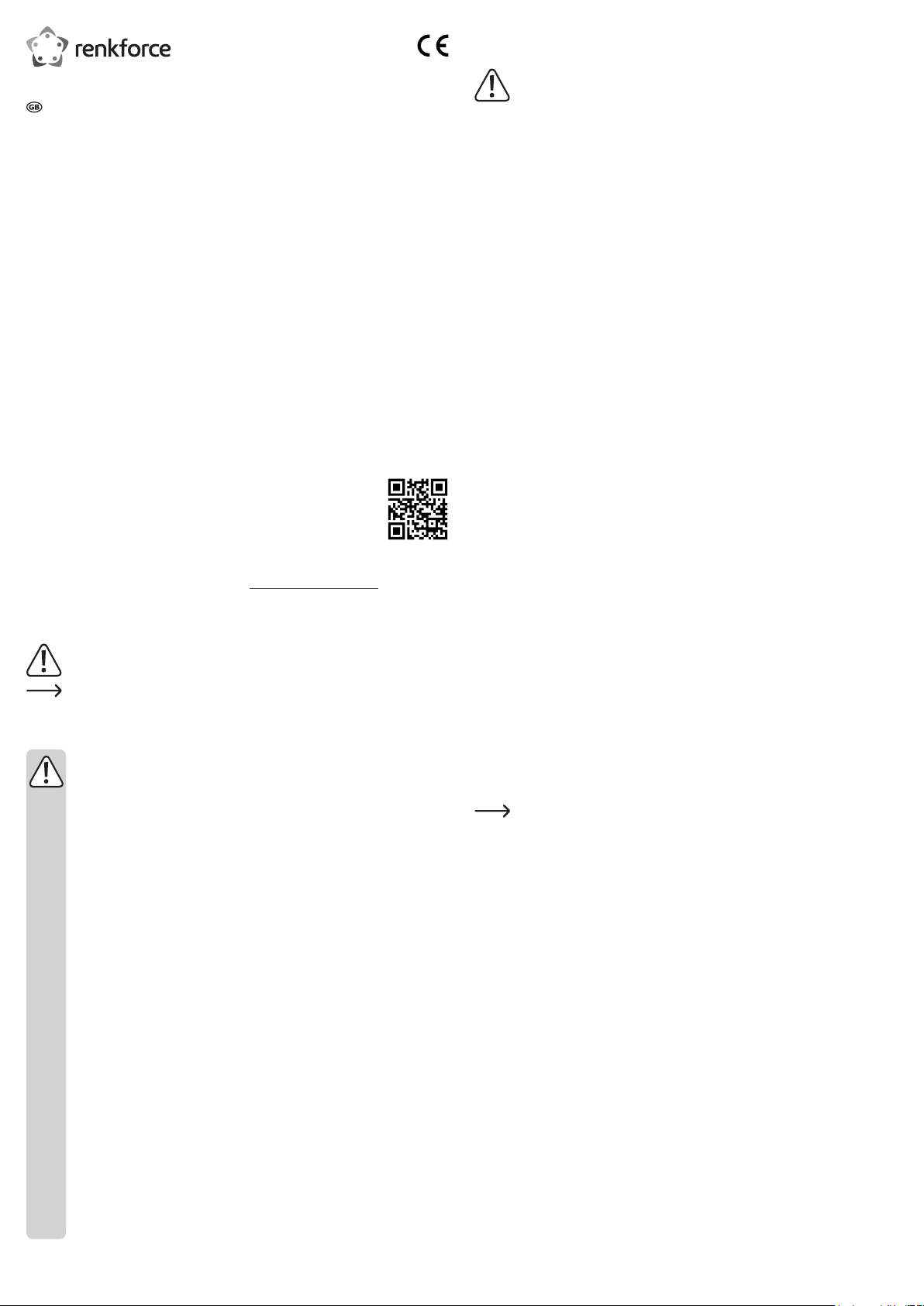
Operating instructions
10 Gigabit PCI Express Card 1 Port
Item no. 1693204
Intended use
The product is designed to be connected to the PCI-Express port on a computer and is intended
to create a network port with speeds of up to 10 GBit/s. Connection to virtually any common
network is via a CAT-6a cable (twisted-pair cable) of up to 100 m in length. It is fully backwards
compatible with 100 BASE-TX Ethernet. The network adapter card automatically detects the
maximum speed (auto-sensing) and uses the highest possible speed. For more information on
the supported protocols and functions, refer to the ‘Technical data’ section.
This product is intended for indoor use only. Do not use it outdoors. Contact with moisture (e.g.
in bathrooms) must be avoided under all circumstances.
For safety and approval purposes, you must not convert and/or modify this product. Using the
product for purposes other than those described above may damage the product. In addition,
improper use can cause hazards such as a short circuit or re. Read the instructions carefully
and store them in a safe place. If you pass the product on to a third party, please hand over
these operating instructions as well.
This product complies with statutory, national and European regulations. All company and
product names are trademarks of their respective owners. All rights reserved.
Delivery content
• Network adapter card
• Short slot bracket
• CD-ROM (8 cm)
• Operating instructions
Up-to-date operating Instructions
Download the up-to-date operating instructions at www.conrad.com/downloads or scan the QR
code shown. Follow the instructions on the website.
Explanation of symbols
The symbol with an exclamation mark in a triangle is used to highlight important
information in these operating instructions. Always read this information carefully.
The arrow symbol indicates special information and advice on how to use the
product.
Safety information
Read the operating instructions and safety information carefully. If you do
not follow the safety information and information on proper handling in these
operating instructions, we will assume no liability for any resulting personal
injury or damage to property. Such cases will invalidate the warranty/
guarantee.
a) General
• The device is not a toy. Keep it out of the reach of children and pets.
• Do not leave packaging material lying around carelessly. It may become a
dangerous toy for children.
• Protect the product from extreme temperatures, direct sunlight, strong jolts, high
humidity, moisture, ammable gases, vapours and solvents.
• Do not place the product under any mechanical stress.
• If it is no longer possible to operate the product safely, take it out of operation and
protect it from any accidental use. Safe operation can no longer be guaranteed
if the product:
- is visibly damaged,
- is no longer working properly,
- has been stored for extended periods in poor ambient conditions or
- has been subjected to any serious transport-related stress.
• Please handle the product carefully. Jolts, impacts or a fall even from a low height
may damage the product.
• Always observe the safety information and operating instructions of any other
devices which are connected to the product.
• Consult a technician if you are not sure how to use or connect the product, or if
you have concerns about safety.
• Maintenance, modications and repairs must be carried out by a technician or a
specialist repair centre.
• If you have questions which remain unanswered by these operating instructions,
contact our technical support service or other technical personnel.
Operation
a) Installing the network adapter card on the computer
If you do not have the expertise to install the device correctly, please contact an
expert or a specialist workshop and let them carry out the installation. Before you
install the network adapter card, ensure that you have a full backup of the existing
data on your hard drive. Contact your dealer if installation problems occur. Switch
your computer off and remove all connected external devices. Disconnect the power
supply before starting installation: remove all plugs from sockets.
• Open the housing of the computer. Please see the operating instructions of your computer
for further details.
• Look for a free PCI Express x4 card slot and remove the cover. Store the cover for later use.
• Align the network adapter card horizontally with the card slot and push it into the card slot
carefully with the contact strip orientated correctly. Do not use force when inserting the
contact strip.
• Once the network adapter card is seated properly, fasten it to the computer housing with
a suitable screw. Depending on the type of housing, a short slot bracket may be required.
• Connect the RJ45 connector of the network adapter card to a network using an eight-core
CAT-6a cable (not included).
• Close the computer housing and switch the computer on.
b) Installing the Windows driver
• Start Windows. Windows detects the network adapter card as new hardware and makes it
available as a network adapter in the device overview.
• If Windows does not nd any drivers itself and asks you to the locate the driver for the network
adapter card, insert the enclosed driver CD-ROM into a CD-ROM drive on your computer.
• Select the installer according to the type of system that you are using, for example, for
Windows 32 Bit you will nd the appropriate installation program here: D:\ AQUANTIA\
AQC107X\Windows\32bit (the driver letter is merely an example).
• Double click on the installation program ‘Aquantia_AQtion_x86_Win_ver2.1.001.0.msi’ to
start the installation.
• Follow the instructions to install the driver and complete installation.
Checking the status of the installed driver
• Right click on ‘My Computer’ and select ‘Properties’.
• Select ‘Device Manager’ and click on the icon for the network adapter to open the list of
network adapters.
• The network adapter card should appears as ‘Aquantia AQtion 10Gbit Network Adapter’.
• Click on the network adapter card with the right-hand button and select ‘Properties’.
• Check the driver status in the ‘General’ tab. You must see ‘The device is working properly’.
This means that the network adapter is working as it should.
c) Installing the driver for other operating systems (Linux)
• Go to the Linux folder on the CD-ROM. Open and read the ‘README’ le for precise
instructions for installation.
• Follow all instructions to install the driver and complete installation.
d) Driver update
• To download the latest Windows drivers, visit: http://www.drivers-download.com
Enter ‘DL-0580001’ (DL code) to search for the latest available driver for this network
adapter.
• After completing the update, you may need to restart your operating system to ensure that
the network adapter card functions correctly.
• Your computer now has a 10 Gigabit network connection.
e) LED indicator
• The network adapter card features a green/orange LED to indicate operation.
Tips and useful information
• Only connect the network adapter card to a PCI-Express slot on the computer.
• If there is a network or system administrator who is responsible for your network (e.g. in a
large company), ask them to set up the connection and install the driver. Do not connect the
network adapter card yourself.
• The stated maximum data transmission rate of 10 GBit/s for a network cable with RJ45
connection cannot, in practice, be achieved. This is due to the transmission method used,
transmission errors and other devices on the network.
• If you are using Windows, it may take some time for a PC to appear on the network. When
you switch the computers on and Windows is loaded on all computers after a few seconds,
you cannot usually access another PC immediately.
• After a few minutes, if it is still not possible to access other PCs, check the settings of any
rewalls and/or virus scanners.
• Access permissions must also be set accordingly, if you are using an operating system that
offers such features.
• Consult the applicable operating instructions when using a network printer or other devices
on the network.
• There are numerous reasons as to why a network connection may fail.

• Please refer to the appropriate specialist literature or consult a specialist technician.
- If you are not using a DHCP Server (e.g. integrated into all DSL routers), you should assign
a xed IP address to each device on the network.
- For example, set the router to 192.168.1.1, set the rst computer to 192.168.1.2, the
second computer to 192.168.1.3, and so on.
- The rst three digits must be the same on all computers; the last digit can range from 1
to 254.
- The ‘subnet mask’ must be set to 255.255.255.0 for all computers on the network.
- Please keep in mind that an IP address (such as 192.168.1.1) can only be used once on the
network. If you set your router IP address to 192.168.1.1, no other device on the network
can use this IP address.
Care and cleaning
• Clean the internal components of the computer regularly to remove dust. Disconnect your
computer from the power supply before carrying out internal cleaning.
• Do not use abrasive detergents, rubbing alcohol or other chemical solutions, as these may
damage the circuit board or stop the product from functioning properly.
• Use a soft brush for external cleaning of the network card as well to remove dust from other
components. Avoid electrostatic discharge as this can destroy circuit boards.
Disposal
Electronic devices are recyclable waste and must not be placed in household
waste. At the end of its service life, dispose of the product according to the relevant
statutory regulations.
You thus full your statutory obligations and contribute to protection of the environment.
Technical data
Connection port ............................. PCI-Express Revision 3.0/2.0
Supports ........................................ 8 GT/s and 5 GT/s
Chipset .......................................... AQUANTIA
Network standard .......................... Compatible with IEEE 802.1ae/802.3an/bz
Supports ........................................ 100 MBit/s, 1000 MBit/s, 2,5 GBit/s, 5 GBit/s, 10 GBit/s
Backwards compatible ................... 5G/2.5G/1000 BASE-T 100 BASE -TX
Maximum transmission unit ........... Jumbo frames up to 16 KB
Supports ........................................ Wake-on-LAN (WOL)
Supported operating systems ........ Windows® 7, 8.0, 10.0, Linux Kernel 3.2 and above
Dimensions (L x W x H) ................. 79.5 x 62.5 x 13 mm
Operating and storage conditions .. 0 to +70 °C, 0 - 80 % relative humidity (non-condensing)
Weight ........................................... 50 g
PCI-Express 4-Lane (x4)
with auto negotiation
This is a publication by Conrad Electronic SE, Klaus-Conrad-Str. 1, D-92240 Hirschau (www.conrad.com).
All rights including translation reserved. Reproduction by any method (e.g. photocopying, microlming or capturing in
electronic data processing systems) requires prior written approval from the publisher. Reprinting, also in part, is
prohibited. This publication represent the technical status at the time of printing.
Copyright 2018 by Conrad Electronic SE. *1693204_v2_0918_02_DS_m_4L_(1)

Mode d'emploi
Carte PCI Express 1 Port 10 Gigabit
N° de commande 1693204
Utilisation prévue
Ce produit est prévu pour être connecté à un port PCI-Express d'ordinateur fournissant un port
réseau avec des vitesses pouvant atteindre 10 GBit/s La connexion à presque tous les réseaux
courants se fait via un câble CAT-6a (câble à paire torsadée) d’une longueur maximale de
100 m. Il est entièrement rétro-compatible avec Ethernet 100 BASE-TX. La carte adaptateur
réseau détecte la vitesse automatiquement au moyen de l’Auto Sensing et utilise la vitesse
plus élevée possible. Pour plus d'informations sur les protocoles et les fonctions prises en
charge, veuillez consulter les « Données techniques ».
L'utilisation est uniquement autorisée en intérieur, dans des locaux fermés ; l'utilisation en
plein air est interdite. Tout contact avec l'humidité (par ex. dans une salle de bain) est à éviter
absolument.
Pour des raisons de sécurité et d'homologation, toute transformation et/ou modication du
produit est interdite. Si vous utilisez le produit à d’autres ns que celles décrites précédemment,
vous risquez de l’endommager. Par ailleurs, une utilisation incorrecte peut être source de
dangers (court-circuit, incendie, etc.). Lisez attentivement le mode d'emploi et conservez-le.
Ne donnez le produit à un tiers qu'accompagné de son mode d'emploi.
Le produit est conforme aux exigences des directives européennes et nationales en vigueur.
Tous les noms d’entreprises et appellations de produits contenus dans ce mode d’emploi sont
des marques déposées de leurs propriétaires respectifs. Tous droits réservés.
Contenu
• Carte réseau
• Équerre de slot courte
• CD-ROM (8 cm)
• Mode d'emploi
Modes d'emploi actuels
Téléchargez les modes d'emploi actualisés via le lien www.conrad.com/downloads ou scannez
le Code QR illustré. Suivez les instructions du site Web.
Explication des symboles
Le symbole du point d'exclamation dans un triangle a pour but d'attirer votre attention
sur des consignes importantes du mode d'emploi qui doivent impérativement être
respectées.
Le symbole de la èche précède les conseils et remarques spéciques à l'utilisation.
Consignes de sécurité
Lisez attentivement le mode d’emploi dans son intégralité, en étant
particulièrement attentif aux consignes de sécurité. Nous déclinons toute
responsabilité en cas de dommage corporel ou matériel résultant du non
respect des consignes de sécurité et des instructions d’utilisation du présent
mode d’emploi. En outre, la garantie est annulée dans de tels cas.
a) Généralités
• Ce produit n'est pas un jouet. Gardez-le hors de portée des enfants et des
animaux domestiques.
• Ne laissez pas traîner le matériel d'emballage. Cela pourrait devenir un jouet très
dangereux pour les enfants.
• Gardez le produit à l'abri de températures extrêmes, de la lumière directe du
soleil, de secousses intenses, d'humidité élevée, d'eau, de gaz inammables, de
vapeurs et de solvants.
• N'exposez pas le produit à des contraintes mécaniques.
• Si une utilisation en toute sécurité n'est plus possible, cessez d'utiliser le produit
et protégez-le contre une utilisation accidentelle. Une utilisation en toute sécurité
n'est plus garantie si le produit :
- présente des traces de dommages visibles,
- ne fonctionne plus comme il devrait,
- a été rangé dans des conditions inadéquates sur une longue durée, ou
- a été transporté dans des conditions très rudes.
• Maniez le produit avec précaution. Les chocs, les coups et les chutes, même
d’une faible hauteur, sufsent pour endommager l’appareil.
• Respectez également les informations concernant la sécurité et le mode d'emploi
pour les autres appareils connectés au produit.
• Adressez-vous à un technicien spécialisé si vous avez des doutes concernant le
mode de fonctionnement, la sécurité ou le branchement de l'appareil.
• Toute manipulation d’entretien, d’ajustement ou de réparation doit être effectuée
par un spécialiste ou un atelier spécialisé.
• Si vous avez encore des questions auxquelles ce mode d'emploi n'a pas su
répondre, nous vous prions de vous adresser à notre service technique ou à un
expert.
Mise en service
a) Installation de la carte adaptateur réseau dans l’ordinateur
Si vous ne disposez pas des connaissances spécialisées nécessaires pour le
montage, veuillez coner le montage à un spécialiste ou à un atelier spécialisé.
Avant d’installer la carte adaptateur réseau, assurez-vous de disposer d’une
sauvegarde complète des données existantes de votre disque dur. Contactez
votre revendeur si vous rencontrez des problèmes lors de l’installation. Éteignez
l’ordinateur et supprimez tous les périphériques externes connectés. Débranchez
l’alimentation avant de commencer toute installation : débranchez toutes les ches
d'alimentation de la prise de courant !
• Ouvrez le boîtier de l'ordinateur. À cet effet, lisez le mode d'emploi de votre ordinateur.
• Cherchez un emplacement PCI-Express x4 libre et déposez le cache métallique du slot.
Gardez le cache pour une utilisation ultérieure.
• Alignez horizontalement la carte adaptateur réseau avec le slot et insérez-la avec précaution
dans le slot avec la bande contact dans la bonne direction. Ne forcez pas lorsque vous
insérez la bande de contact.
• Si la carte adaptateur réseau est correctement installée, xez-la avec une vis adaptée sur le
boîtier de l’ordinateur. Selon le type de boîtier, utilisez l’équerre courte si nécessaire.
• Branchez le connecteur RJ45 de la carte adaptateur réseau à un réseau à l’aide d’un câble
CAT-6a (non fourni)
• Fermez le boîtier de l’ordinateur et allumez l’ordinateur.
b) Installation du pilote Windows
• Démarrez Windows. Windows détecte la carte adaptateur réseau en tant que nouveau
matériel et l’afche comme adaptateur réseau dans la vue d’ensemble des périphériques.
• Si Windows ne trouve pas le pilote lui-même et vous invite à rechercher le pilote de la carte
adaptateur réseau, insérez le CD-ROM du pilote dans le lecteur CD-ROM de votre ordinateur.
• Sélectionnez le programme d’installation en fonction du système, par exemple pour Windows
32 Bit, vous trouverez le programme d’installation sous le chemin : D:\ AQUANTIA\AQC107X\
Windows\32bit (la lettre du lecteur est un exemple parmi d’autres).
• Double-cliquez sur le programme d’installation « Aquantia_AQtion_x86_Win_
ver2.1.001.0.msi », pour lancer l’installation.
• Suivez les instructions pour installer les pilotes et terminer l’installation.
Vérier l’état des pilotes installés
• Faites un clic droit de souris sur l’icône « Poste de travail » et sélectionnez les paramètres.
• Sélectionnez le gestionnaire de périphériques et cliquez sur l’icône des adaptateurs de
réseau pour ouvrir la liste des adaptateurs réseau.
• La carte adaptateur réseau doit s’afcher comme « Aquantia AQtion 10Gbit Network
Adapter ».
• Faites un clic droit de souris sur l’icône de la carte adaptateur réseau et sélectionnez les
paramètres.
• Vériez l’état du pilote dans l’onglet « Général ». « Le périphérique fonctionne correctement »
doit s’afcher. L’adaptateur de réseau fonctionne correctement.
c) Installer les pilotes pour d’autres systèmes d’exploitation (Linux)
• Accéder au répertoire Linux sur le CD-ROM. Ouvrez et lisez le chier « README » pour
connaître les instructions d’installation détaillées.
• Suivez toutes les instructions pour installer les pilotes et terminer l’installation.
d) Mise à jour du pilote
• Pour trouver les pilotes Windows les plus récents, rendez-vous sur la page web suivante :
http://www.drivers-download.com
Tapez « DL-0580001 » (code DL) an de chercher les derniers pilotes disponibles
pour cette carte adaptateur réseau.
• Pour terminer la mise à jour, il est possible que vous ayez à redémarrer le système
d’exploitation avant que la carte adaptateur réseau ne fonctionne parfaitement.
• Votre ordinateur connecté dispose maintenant d'une connexion réseau de 10 Gigabit.
e) Témoin LED de fonctionnement
• La carte adaptateur réseau dispose d’un voyant LED vert / orange indiquant le fonctionnement.

Recommandations
• Branchez la carte adaptateur réseau uniquement à un slot PCI-Express de l’ordinateur.
• Si vous disposez d’un administrateur réseau ou de système pour votre réseau (par exemple
dans une grande entreprise), conez-lui la connexion et l'installation des pilotes. Ne
connectez pas vous-même la carte adaptateur réseau.
• Le taux maximal de transfert de données spécié de 10 GBit/s pour le connecteur RJ45 du
câble réseau n'est jamais réellement atteint en pratique. Cela est dû à la technologie de
transmission utilisée, à des erreurs de transfert, à d’autres appareils dans le réseau, etc.
• Si vous travaillez avec Windows, cela peut prendre un certain temps avant qu’un ordinateur
ne soit visible sur le réseau. Lorsque vous avez allumé l’ordinateur et que Windows est
chargé sur tous les ordinateurs après quelques secondes, vous ne pouvez pas, en général,
immédiatement accéder à un autre ordinateur.
• Si au bout de plusieurs minutes, aucun accès n’est possible, vériez alors les paramètres du
pare-feu utilisé ou du logiciel antivirus.
• Les droits d'accès doivent également être correctement paramétrés si vous utilisez des
systèmes d'exploitation avec de telles propriétés.
• Lorsque vous accédez à une imprimante réseau ou à d’autres périphériques dans le réseau,
consultez leur mode d’emploi.
• Plusieurs raisons peuvent être la cause d’un échec de connexion au réseau.
• Veuillez consulter la documentation technique correspondante ou demander à un spécialiste.
- Dans le cas où vous n’utilisez pas votre propre serveur DHCP (par exemple intégré dans
tous les routeurs DSL), vous devrez alors attribuer à chaque périphérique du réseau sa
propre adresse IP.
- Congurez par exemple le routeur sur 192.168.1.1, le premier ordinateur sur 192.168.1.2,
le deuxième ordinateur sur 192.168.1.3 et ainsi de suite.
- Les trois premiers chiffres doivent être les mêmes sur tous les ordinateurs ; le dernier
chiffre peut être une valeur comprise entre 1 et 254.
- Il faut régler le « Subnet-Mask » (masque de sous-réseau) sur tous les ordinateurs et les
périphériques du réseau à 255.255.255.0.
- Veillez absolument à ce qu'une adresse IP (ainsi p. ex. 192.168.1.1) ne soit utilisée qu’une
seule fois sur le réseau. Si vous avez paramétré votre routeur à l’adresse IP 192.168.1.1,
aucun autre appareil sur le réseau ne doit utiliser cette adresse IP.
Entretien et nettoyage
• Nettoyez régulièrement les composants de l’ordinateur pour enlever la poussière. Avant
chaque nettoyage de l’intérieur, débranchez l'appareil de l'alimentation.
• N'utilisez en aucun cas des produits de nettoyage abrasifs, de l'alcool ou d’autres produits
chimiques pour le nettoyage : cela risquerait d'endommager le circuit imprimé voire même de
provoquer des dysfonctionnements.
• Utilisez une brosse souple pour nettoyer l’extérieur de la carte réseau ainsi que d’autres
composants et enlever la poussière. Évitez les décharges électrostatiques qui peuvent
détruire les circuits imprimés.
Élimination des déchets
Les appareils électroniques sont des matériaux recyclables et ne doivent pas être
jetés avec les ordures ménagères. À la n de sa durée de vie, mettez l’appareil au
rebut conformément aux dispositions légales en vigueur.
Vous respecterez ainsi les ordonnances légales et contribuerez à la protection de
l’environnement.
Caractéristiques techniques
Interface de connexion .................. PCI-Express Revision 3.0/2.0
Compatible avec ............................ 8 GT/s et 5 GT/s
Jeu de puces ................................. AQUANTIA
Norme de réseau ........................... Compatible avec IEEE 802.1ae / 802.3an/bz
Compatible avec ............................ 100 MBit/s, 1000 MBit/s, 2,5 GBit/s, 5 GBit/s, 10 GBit/s
Compatibilité .................................. 5G/2.5G/1000 BASE-T 100 BASE -TX
Unité de transmission maximale .... Jumbo Frames jusqu'à 16 Ko
Compatible avec ............................ Wake-on-LAN (WoL)
Systèmes d'exploitation supportés.. Windows® 7, 8.0, 10.0, Linux Kernel 3.2 et supérieur
Dimensions (L x l x H).................... 79,5 x 62,5 x 13 mm
Conditions de service et
de stockage ................................... 0 à +70 °C, 0 - 80 % humidité relative (sans condensation)
Poids .............................................. 50 g
PCI-Express 4 voies (x4)
avec Auto-Negotiation
Ceci est une publication de Conrad Electronic SE, Klaus-Conrad-Str. 1, D-92240 Hirschau (www.conrad.com).
Tous droits réservés, y compris ceux de traduction. La reproduction par n'importe quelle méthode, p. ex. photocopies,
microlms, ou la capture dans des systèmes de traitement électronique des données exigent l'approbation écrite préalable
de l'éditeur. La réimpression, même partielle, est interdite. Cette publication correspond au niveau technique du moment
de la mise sous presse.
Copyright 2018 by Conrad Electronic SE. *1693204_v2_0918_02_DS_m_4L_(1)

• Laat onderhoud, aanpassingen en reparaties alleen uitvoeren door een specialist
of in een erkend servicecentrum.
• Als u nog vragen heeft die niet door deze gebruiksaanwijzing zijn beantwoord,
neem dan contact op met onze technische dienst of andere technisch specialisten.
Gebruiksaanwijzing
10 Gigabit PCI-Express-kaart 1 poort
Bestelnr. 1693204
Doelmatig gebruik
Het product is bedoeld voor gebruik in een PCIe-slot van een computer en stelt daar een
netwerkaansluiting met snelheden tot 10 GBit/s ter beschikking. Voor de aansluiting op
bijna elk gangbaar netwerk kan een CAT6a-kabel (Ethernet) van maximaal 100 m lengte
worden gebruikt. De kaart is volledig achterwaarts compatibel met 100BASE-TX Ethernet.
De netwerkkaart detecteert automatisch de mogelijke snelheid (auto-sensing) en gebruikt de
hoogst mogelijke snelheid. Meer informatie over de ondersteunde protocollen en functies vindt
u in het gedeelte "Technische gegevens".
Het product is alleen bedoeld voor gebruik in gesloten ruimtes dus gebruik buitenshuis is niet
toegestaan. Contact met vocht, bijv. in badkamers dient absoluut te worden vermeden.
In verband met veiligheid en normering zijn aanpassingen en/of wijzigingen aan dit product
niet toegestaan. Als het product voor andere doeleinden wordt gebruikt dan de hiervoor
beschreven doeleinden, kan het product worden beschadigd. Bovendien kan bij verkeerd
gebruik een gevaarlijke situatie ontstaan zoals bijv. kortsluiting, brand, enz. Lees de
gebruiksaanwijzing zorgvuldig door en bewaar deze goed. Geef het product alleen samen met
de gebruiksaanwijzing door aan derden.
Het product voldoet aan de nationale en Europese wettelijke voorschriften. Alle vermelde
bedrijfs- en productnamen zijn handelsmerken van de betreffende eigenaren. Alle rechten
voorbehouden.
Leveringsomvang
• Netwerkkaart
• Kort slotplaatje
• Cd-rom (8 cm)
• Gebruiksaanwijzing
Actuele gebruiksaanwijzingen
Download de meest recente gebruiksaanwijzing via de link www.conrad.com/downloads of
scan de afgebeelde QR-Code. Volg de instructies op de website.
Verklaring van de symbolen
Het symbool met een uitroepteken in een driehoek duidt op belangrijke aanwijzingen
in deze gebruiksaanwijzing die beslist opgevolgd moeten worden.
Het pijl-symbool ziet u waar bijzondere tips en aanwijzingen over de bediening
worden gegeven.
Veiligheidsinstructies
Lees de gebruiksaanwijzing zorgvuldig door en let vooral op de
veiligheidsinstructies. Als u de veiligheidsinstructies en de aanwijzingen
voor een juiste bediening in deze gebruiksaanwijzing niet opvolgt, kunnen
wij niet aansprakelijk worden gesteld voor de daardoor ontstane schade
aan personen of voorwerpen. Bovendien vervalt in dergelijke gevallen de
aansprakelijkheid/garantie.
a) Algemeen
• Het product is geen speelgoed. Houd het buiten bereik van kinderen en huisdieren.
• Laat verpakkingsmateriaal niet achteloos rondslingeren. Dit kan gevaarlijk
materiaal worden voor spelende kinderen.
• Bescherm het product tegen extreme temperaturen, direct zonlicht, sterke
schokken, hoge vochtigheid, vocht, ontvlambare gassen, dampen en
oplosmiddelen.
• Stel het product niet bloot aan welke mechanische belasting dan ook.
• Als het niet langer mogelijk is het product veilig te gebruiken, stel het dan buiten
bedrijf en zorg ervoor dat niemand het per ongeluk kan gebruiken. Veilig gebruik
kan niet langer worden gegarandeerd wanneer het product:
- zichtbaar is beschadigd,
- niet meer naar behoren werkt,
- tijdens een langere periode is opgeslagen onder slechte omstandigheden, of
- tijdens het vervoer aan hoge belastingen onderhevig is geweest.
• Behandel het product met zorg. Schokken, stoten of zelfs vallen vanaf een geringe
hoogte kunnen het product beschadigen.
• Neem ook de veiligheidsinstructies en gebruiksaanwijzingen van alle andere
apparaten in acht die met het product zijn verbonden.
• Raadpleeg een expert wanneer u twijfelt over het juiste gebruik, de veiligheid of
het aansluiten van het product.
Ingebruikname
a) Installatie van de netwerkkaart in een computer
Als u er niet voldoende technische kennis voor bezit, laat de installatie dan uitvoeren
door een deskundige of een gespecialiseerd servicecentrum! Zorg er voordat u de
netwerkkaart installeert voor dat u een volledige back-up van de gegevens op uw
harde schijf hebt gemaakt. Neem contact op met uw dealer als u bij de installatie
problemen ondervindt. Zet uw computer uit en verwijder alle aangesloten externe
apparaten. Koppel deze los van de stroomvoorziening voordat u met de installatie
begint: haal alle stekkers uit het stopcontact!
• Open de behuizing van de computer. Raadpleeg hiervoor de gebruiksaanwijzing van uw
computer.
• Vind een vrij PCIe x4-slot en verwijder het afdekplaatje. Bewaar het plaatje voor later gebruik.
• Richt de netwerkkaart horizontaal uit met de kaartsleuf en schuif deze er met de contactpunten
in de juiste richting voorzichtig in. Gebruik niet al te veel kracht bij het erin duwen van de
kaart.
• Zodra de netwerkkaart er goed in zit, zet deze dan vast op de behuizing met een geschikte
schroef. Gebruik afhankelijk van het type behuizing zo nodig het korte slotplaatje.
• Verbind de RJ45-aansluiting van de netwerkkaart met een netwerk via een CAT6a Ethernetkabel (niet inbegrepen) .
• Doe de behuizing weer dicht en zet de computer aan.
b) Installeren van Windows-stuurprogramma's
• Start Windows. Windows herkent de netwerkkaart als nieuwe hardware en geeft deze in het
apparaatoverzicht weer als netwerkadapter.
• Als Windows zelf geen stuurprogramma vindt en u vraagt om het stuurprogramma voor de
netwerkkaart te vinden, plaatst u de meegeleverde cd-rom met de stuurprogramma's in een
cd-rom-station van uw computer.
• Selecteer het installatieprogramma dat geschikt is voor uw systeem, bijv. voor 32-bit
Windows vindt u het bijbehorende installatieprogramma onder: D:\ AQUANTIA\AQC107X\
Windows\32bit (de stationsletter dient alleen als voorbeeld).
• Dubbelklik op het installatieprogramma "Aquantia_AQtion_x86_Win_ver2.1.001.0.msi" om
de installatie te starten.
• Volg de aanwijzingen om de stuurprogramma's te installeren en de installatie te voltooien.
Status van de geïnstalleerde stuurprogramma's controleren
• Klik met de rechtermuisknop op het pictogram "Deze computer" en selecteer Eigenschappen.
• Selecteer Apparaatbeheer en klik op het pictogram van de netwerkadapters om de lijst met
netwerkadapters te openen.
• De netwerkkaart moet als "Aquantia AQtion 10Gbit Network Adapter" worden weergegeven.
• Klik met de rechtermuisknop op de netwerkkaart en selecteer Eigenschappen.
• Controleer de status van het stuurprogramma in het tabblad "Algemeen". Er moet "Het
apparaat werkt correct" worden weergeven. De netwerkadapter werkt foutloos.
c) Stuurprogramma's voor andere besturingssystemen installeren (Linux)
• Ga op de cd-rom naar de Linux-map. Open en lees het "README"-bestand voor
gedetailleerde installatie-instructies.
• Volg alle aanwijzingen om de stuurprogramma's te installeren en de installatie te voltooien.
d) Stuurprogramma's bijwerken
• Om de nieuwste Windows-stuurprogramma's te vinden, gaat u naar de volgende website:
http://www.drivers-download.com
Voer "DL-0580001" (downloadcode) in om de nieuwste stuurprogramma's voor
deze netwerkkaart te vinden.
• Het kan zijn dat u Windows opnieuw op moet starten voordat de netwerkkaart correct
functioneert.
• Uw computer beschikt nu over een 10 Gigabit-netwerkverbinding.
e) Led-indicator
• De netwerkkaart heeft een groen/oranje led om de werking aan te geven.
Tips en aanwijzingen
• Steek de netwerkkaart alleen in een PCIe-slot van uw computer.
• Als u voor uw netwerk over een eigen netwerk- of systeembeheerder beschikt (bijv. in grotere
bedrijven), laat deze dan de aansluiting en installatie van de stuurprogramma's uitvoeren.
Sluit de netwerkkaart in dat geval niet zelf aan.
• De vermelde maximale overdrachtssnelheid van 10 Gbit/s over een RJ45-netwerkkabel
wordt in de praktijk nooit echt bereikt. Dit is onder meer te wijten aan de gebruikte
overdrachtstechniek, overdrachtsfouten en aan andere apparaten in het netwerk.

• Bij Windows kan het even duren voordat computers in het netwerk zichtbaar worden.
Wanneer u de computer hebt aangezet en Windows op alle computers is opgestart, kunt u in
de regel niet direct toegang krijgen tot een andere computer.
• Mocht de toegang na enkele minuten nog steeds niet mogelijk zijn, controleer dan de
instellingen van de gebruikte rewall of virusscanner.
• Ook moeten de toegangsrechten natuurlijk overeenkomstig worden ingesteld wanneer u
besturingssystemen met zulke eigenschappen gebruikt.
• Mocht u toegang hebben tot een netwerkprinter of andere apparaten binnen het netwerk,
raadpleeg dan de gebruiksaanwijzing van het betreffende apparaat.
• Er zijn allerlei oorzaken waardoor er geen netwerkverbinding tot stand kan komen.
• Raadpleeg de relevante vakliteratuur of leg uw vraag voor aan een deskundige.
- Wanneer u geen eigen DHCP-server gebruikt (in alle DSL-routers geïntegreerd), moet u
elke computer in het netwerk een eigen vast IP-adres toewijzen.
- Stel de router bijvoorbeeld in op 192.168.1.1, de eerste computer op 192.168.1.2, de
tweede computer op 192.168.1.3, enz.
- De eerste drie getallen moeten op alle computers hetzelfde zijn. Het laatste getal mag
tussen 1 en 254 liggen.
- Het subnetmasker moet op alle computers en apparaten in het netwerk op 255.255.255.0
worden ingesteld.
- Zorg ervoor dat binnen het netwerk een IP-adres (bijvoorbeeld 192.168.1.1) maar één keer
wordt gebruikt. Als u uw router vast op IP-adres 192.168.1.1 hebt ingesteld, mag geen
enkel ander apparaat binnen het netwerk dat IP-adres gebruiken!
Reiniging en onderhoud
• Verwijder regelmatig het stof van de componenten in de computer. Verbreek elke keer dat u
de computer van binnen reinigt de verbinding met de stroomvoorziening.
• Gebruik in geen geval agressieve reinigingsmiddelen, reinigingsalcohol of andere chemische
producten, omdat de printplaat daardoor beschadigd of de werking zelfs belemmerd kan
worden.
• Gebruik een zachte kwast om stof van de netwerkkaart en de andere componenten te
verwijderen. Voorkom elektrostatische ontladingen, deze kunnen een printplaat onherstelbaar
beschadigen.
Verwijdering
Elektronische apparaten zijn recyclebaar en horen niet bij het huisvuil. Voer het
product aan het einde van zijn levensduur volgens de geldende wettelijke bepalingen
af.
Zo voldoet u aan de wettelijke verplichtingen en draagt u bij aan de bescherming van het milieu.
Technische gegevens
Interface ......................................... PCI-Express revisie 3.0/2.0
Ondersteunt ................................... 8 GT/s en 5 GT/s
Chipset .......................................... AQUANTIA
Netwerkstandaard ......................... compatibel met IEEE 802.1ae/802.3an/bz
Ondersteunt ................................... 100 MBit/s, 1000 MBit/s, 2,5 GBit/s, 5 GBit/s, 10 GBit/s
Compatibel met eerdere modellen 5G/2.5G/1000 BASE-T 100 Base-TX
Maximale transmissie-eenheid ...... jumbo frames tot 16 kB
Ondersteunt ................................... Wake-on-LAN (WOL)
Ondersteunde besturingssystemen .. Windows® 7, 8 ,10, Linux Kernel 3.2 of hoger
Afmetingen (l x b x h) ..................... 79,5 x 62,5 x 13 mm
Gebruiks- en opslagcondities ........ 0 tot +70 ºC, 0 – 80 % relatieve luchtvochtigheid (niet
Gewicht .......................................... 50 g
PCI-Express 4-kanaals (x4)
met auto-negotiation
condenserend)
Dit is een publicatie van Conrad Electronic SE, Klaus-Conrad-Str. 1, D-92240 Hirschau (www.conrad.com).
Alle rechten, vertaling inbegrepen, voorbehouden. Voor reproducties van welke aard dan ook, bijv. fotokopie,
microverlming of registratie in elektronische gegevensverwerkende apparatuur, is de schriftelijke toestemming van de
uitgever vereist. Reproductie, ook gedeeltelijk, is niet toegestaan. De publicatie is een weergave van de technische stand
bij het ter perse gaan.
Copyright 2018 by Conrad Electronic SE. *1693204_v2_0918_02_DS_m_4L_(1)
